Een Azure Spring Apps-service-exemplaar inrichten
Notitie
Azure Spring Apps is de nieuwe naam voor de Azure Spring Cloud-service. Hoewel de service een nieuwe naam heeft, ziet u de oude naam op sommige plaatsen terwijl we werken aan het bijwerken van assets, zoals schermopnamen, video's en diagrammen.
Dit artikel is van toepassing op:❌ Standaardverbruik en toegewezen (preview) ✔️ Basic/Standard ❌ Enterprise
In dit artikel leest u hoe u een Azure Spring Apps-service-exemplaar van een Basic- of Standard-abonnement inricht.
Azure Spring Apps ondersteunt meerdere abonnementen. Zie Quota en serviceplannen voor Azure Spring Apps voor meer informatie. Zie de volgende artikelen voor meer informatie over het maken van service-exemplaren voor andere abonnementen:
- Quickstart: Een Azure Spring Apps Standard-verbruiks- en toegewezen abonnementsservice-exemplaar inrichten
- Een Azure Spring Apps Basic- of Standard-planexemplaren migreren naar het Enterprise-abonnement
Vereisten
- Een Azure-abonnement. Als u geen abonnement hebt, maakt u een gratis account voordat u begint.
- (Optioneel) Azure CLI versie 2.45.0 of hoger.
Een exemplaar van Azure Spring Apps inrichten
Gebruik de volgende stappen om een exemplaar van Azure Spring Apps te maken:
Open Azure Portal in een nieuw browsertabblad.
Zoek met behulp van het zoekvak naar Azure Spring Apps.
Selecteer Azure Spring Apps in de zoekresultaten.
Selecteer Maken op de pagina Azure Spring Apps.
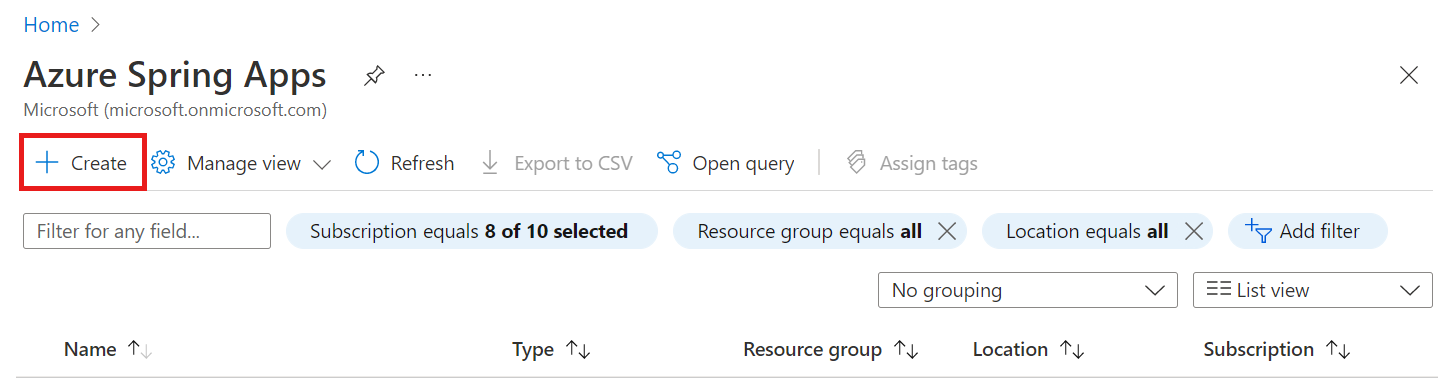
Vul het formulier in op de pagina Azure Spring Apps Maken . Houd rekening met de volgende richtlijnen:
- Abonnement: Selecteer het abonnement dat u wilt factureren voor deze resource.
- Resourcegroep: Het maken van nieuwe resourcegroepen voor nieuwe resources is een best practice. U gebruikt deze waarde in latere stappen als
<resource-group-name>. - Servicedetails/-naam: geef het
<service-instance-name>. De naam moet tussen de 4 en 32 tekens lang zijn en mag alleen kleine letters, cijfers en afbreekstreepjes bevatten. Het eerste teken van de servicenaam moet een letter zijn en het laatste teken moet een letter of een cijfer zijn. - Locatie: Selecteer de locatie voor uw service-exemplaar.
- Zoneredundant: selecteer deze optie om uw service-exemplaar te maken met een beschikbaarheidszone.
- Selecteer Standard voor de optie Prijscategorie .
Selecteer Controleren en maken.
Resources opschonen
Als u van plan bent om door te gaan met de volgende zelfstudies, wilt u deze resources mogelijk behouden. Als u de resourcegroep niet meer nodig hebt, verwijdert u deze. Hierdoor worden ook de resources in de resourcegroep verwijderd. Als u de resourcegroep wilt verwijderen met behulp van Azure CLI, gebruikt u de volgende opdrachten:
az group delete --name <resource-group-name>

